
-
官方版查看
-
2.0.1.14版查看
-
9.18.0907 最新版查看
-
4.93-3 官方版查看
-
1.0 官方版查看
分区工具diskgenius功能介绍
1、支持数据恢复、备份、还原
2、支持用户对分区进行自由管理
3、可自动检测与修复坏道
4、可对已删除的文件进行恢复
5、支持硬盘复制、分区复制
分区工具diskgenius安装方法
1、在本站下载分区工具diskgenius软件,双击.exe打开

2、出现一个安装许可协议,勾选“我已阅读并同意”,点击“同意”即可
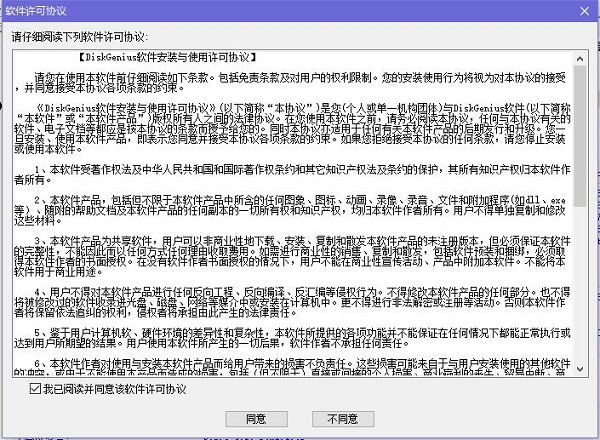
3、出现分区工具diskgenius主界面
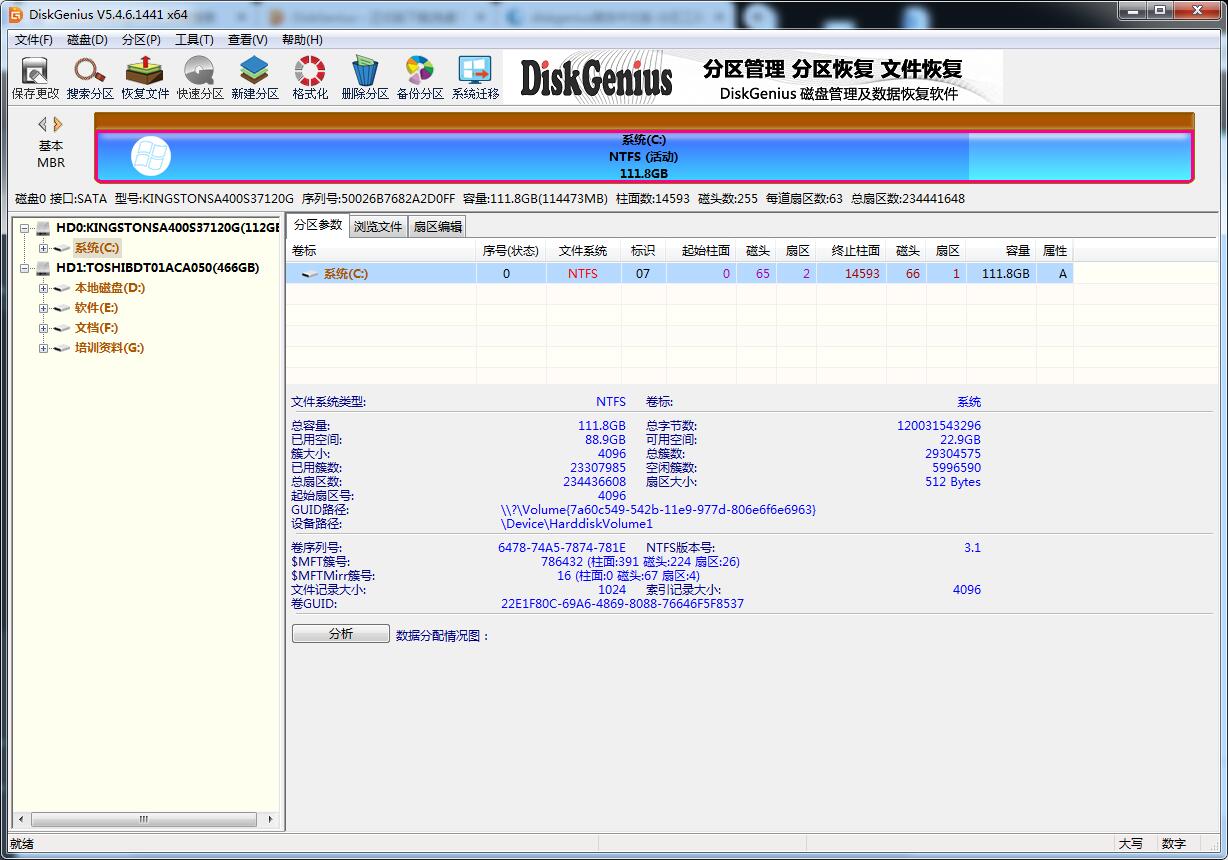
分区工具diskgenius使用方法
diskgenius怎么分区?
1、首先安装完软件,双击打开运行程序可以看到主界面。
2、选择需要分区的硬盘,点击“快速分区”,点击确定。
diskgenius怎么4k对齐?
如果是固态硬盘需要把“对齐分区到此扇区数的整数倍”调整到“4096”,这样固态盘才能实现K4对齐!。
分区工具diskgenius常见问题
一、diskgenius如何扩大c盘?
1、首先打开diskgenius,看到G盘比较大而且没什么用,就把G盘分一部分给C盘,扩大一下C盘。
2、右击G盘,在出现的下拉菜单中选择“调整分区大小”。
3、在弹出的窗口中,输出想要分给C盘的空间大小,然后点击“合并到 本地磁盘C”
4、填写好之后,点击“开始”。
5、如果出现下图所示,点击“是”即可。
二、diskgenius怎么搜索分区?
先选中要搜索的硬盘,然后点击“搜索分区”,默认是整个硬盘,然后点击“确定”,之后搜索出来点击“保存”即可。
三、diskgenius如何调节现有的分区?
1、选中需要调节的分区,点击上方的“分区”按钮,下拉中选择“调整分区大小”。
2、出现下图所示,就可以调整分区的大小了。
四、diskgenius怎么恢复数据?
如何恢复误删或格式化的文件,选择需要恢复的分区,点击上方工具栏的“恢复文件”,在根据自己的要求恢复即可。
diskgenius和分区助手哪个好?
分区助手更适合我们平时使用,它的功能相比较diskgenius更加人性化,但是好多高级功能不具备diskgenius功能强大。分区助手有着调整分区大小、快速分区、切割合并分区等众多特色功能。diskgenius具备基本的分区建立、删除、格式化等磁盘管理功能还提供了强大的已丢失分区搜索功能、误删除文件恢复功能。总的来说,diskgenius更强大更安全,但是分区助手更好用。
分区助手下载地址:https://www.pcsoft.com.cn/soft/46106.html
分区工具diskgenius更新日志
更新内容:
1、系统迁移功能,支持系统分区所在磁盘是动态磁盘的情况。
2、复制文件出错后报告准确的错误信息。
3、优化搜索丢失的BitLocker加密分区功能。
4、优化ExFAT分区文件恢复功能。
5、纠正复制文件功能,遇到已存在且具有只读属性的文件时无法覆盖保存的问题。
6、纠正在动态GPT磁盘上搜索分区功能,个别情况下造成动态卷显示错误的问题。
小编推荐:分区工具diskgenius不仅支持电脑分区,还可以支持数据的恢复和备份还原等,它是最好用的专业版本,各种功能齐全,在分区或者调整分区的时候一定要记得先备份数据哦!欢迎大家来下载使用,另外还推荐无损分区、分区助手等相关软件下载使用。




 Flash中心
Flash中心
 鲁大师
鲁大师
 抖音电脑版
抖音电脑版
 QQ浏览器
QQ浏览器
 百度一下
百度一下
 photoshop cs6
photoshop cs6
 驱动精灵
驱动精灵
 360浏览器
360浏览器
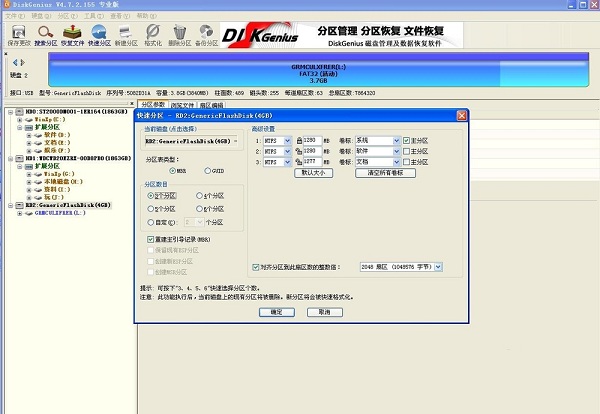
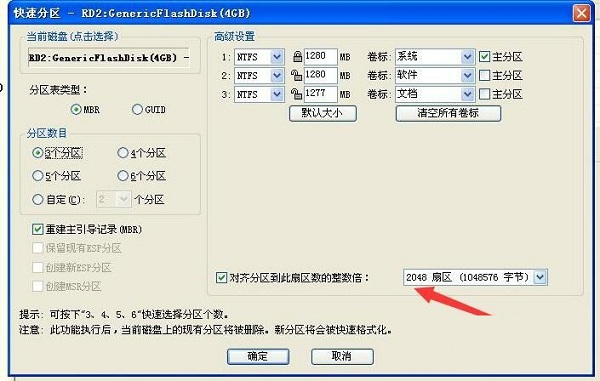
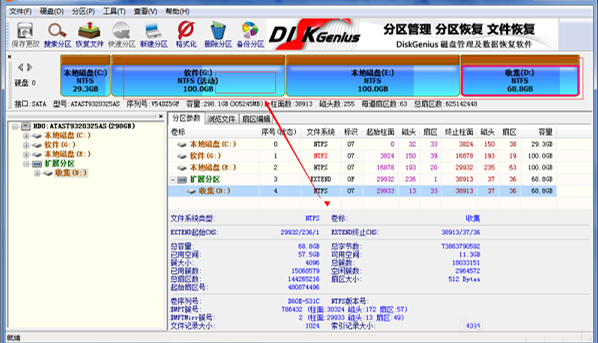
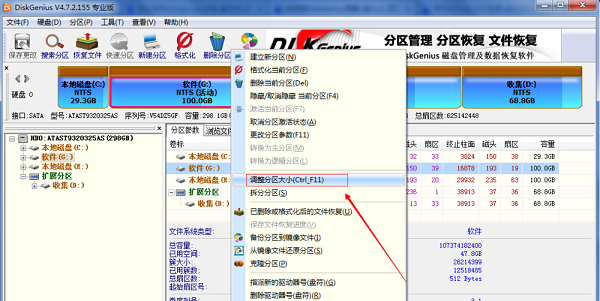
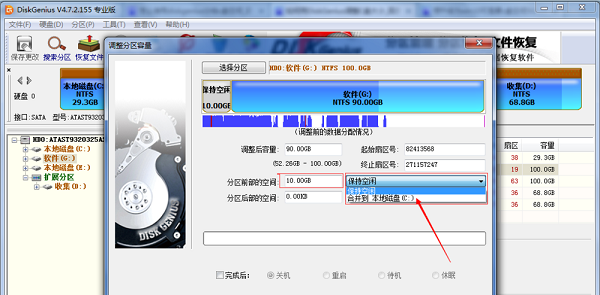
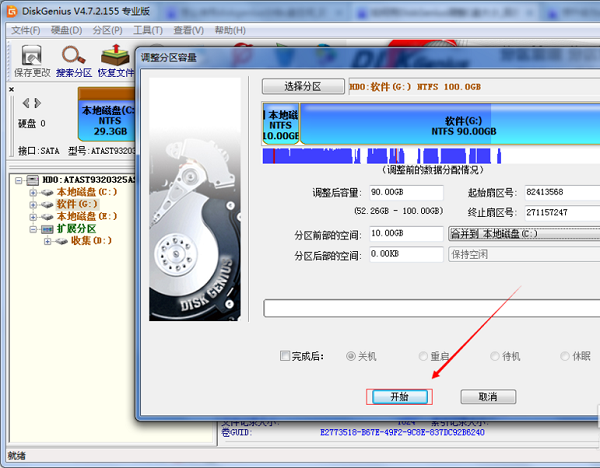
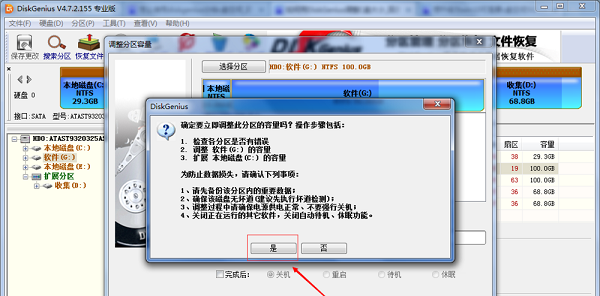
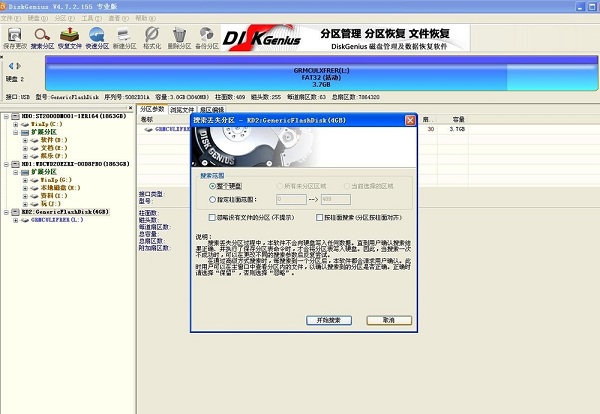
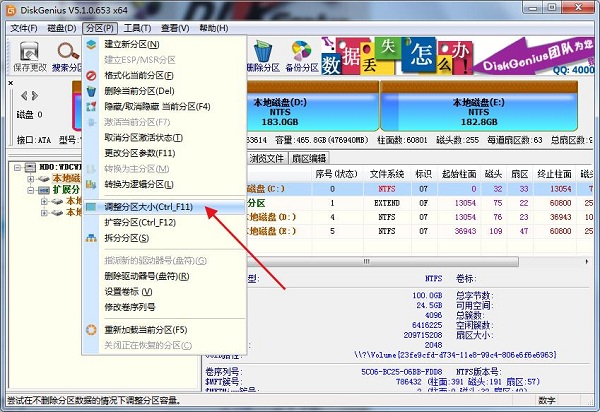
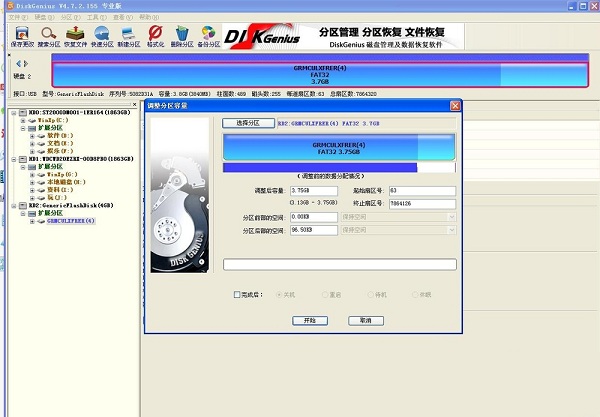
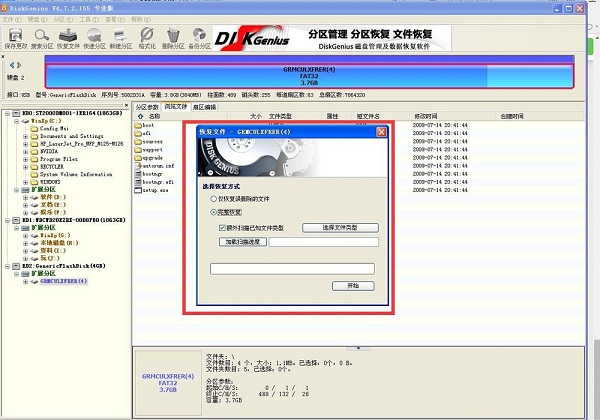
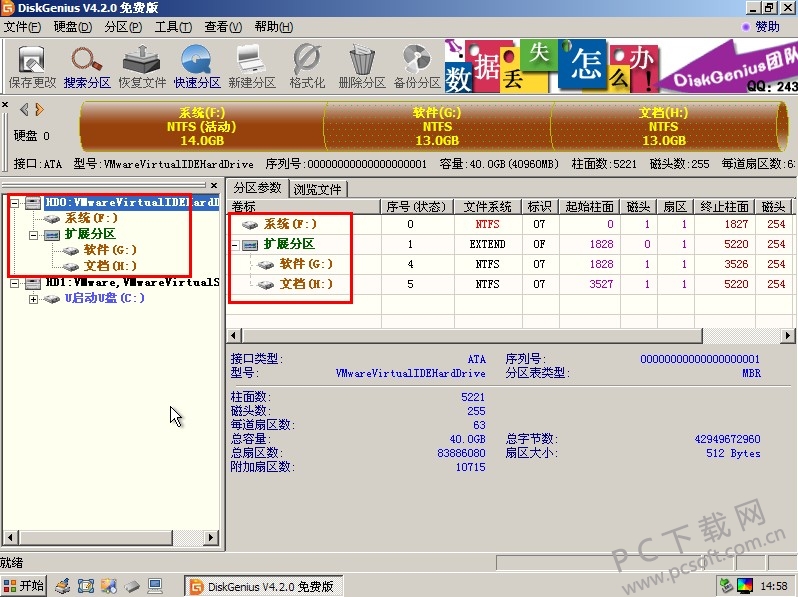
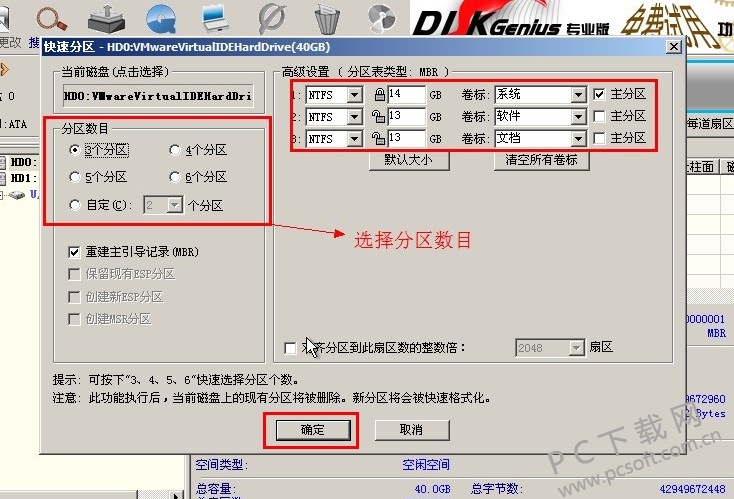
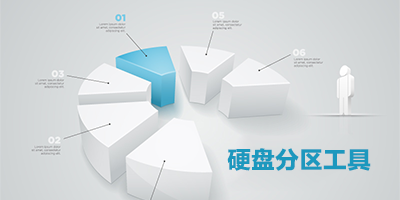


















 金舟多聊
金舟多聊
 Google Chrome
Google Chrome
 风喵加速器
风喵加速器
 铃声多多
铃声多多
 网易UU网游加速器
网易UU网游加速器
 雷神加速器
雷神加速器
 爱奇艺影音
爱奇艺影音
 360免费wifi
360免费wifi
 360安全浏览器
360安全浏览器
 百度云盘
百度云盘
 Xmanager
Xmanager
 2345加速浏览器
2345加速浏览器
 极速浏览器
极速浏览器
 FinePrint(虚拟打印机)
FinePrint(虚拟打印机)
 360浏览器
360浏览器
 XShell2021
XShell2021
 360安全卫士国际版
360安全卫士国际版
 迅雷精简版
迅雷精简版





























